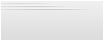|
|
1 2 3 4 5 6 7 8 9 10 11 12 13
Модификатор «Sweep
Модификатор «Sweep
Урок: «Модификатор «Sweep». Продолжим рассматривать стандартные модификаторы, присутствующие в последних версиях программы 3ds max. Часто, при моделировании определённых объектов (рельсы, трубы, металлоконструкции, рамы и т.д.), возникает задача, связанная с выдавливанием определённого сечения вдоль пути. В программе 3ds max существует два способа получения объёмной формы с помощью выдавливания сечения вдоль определённого пути: Loft и Sweep. Если о первом инструменте написано достаточно много Loft, урок для начинающих, то второй способ стоит упомянуть отдельно. Эта тема и будет основой нашего сегодняшнего обзора. Модификатор «Sweep» появился в 3ds max позже, чем инструмент «Loft». Создание 3х-мерного объекта с помощью «Sweep» достаточной простой процесс, однако, инструмент Loft, обладает большими возможностями по трансформации сечения/профиля вдоль всего пути. В этом и заключаются различия этих двух методов в построении поверхностей / тел /объектов. Рассмотрим применение модификатора «Sweep». Данный модификатор содержит в себе набор базовых сечений, таких как: уголок, тавр, двутавр, швеллер, труба круглого сечения, труба квадратного сечения и т.п., что в свою очередь определяет одну из областей его применения – моделирование различных строительных конструкций, ферм, трубопроводов и т.д.  Варианты сечений не ограничиваются использованием базового набора. Каждый пользователь может создать любое нужное ему сечение, используя средства программы. Для этого необходимо создать spline, имеющий форму нужного вам сечения. Это в значительной степени расширяет возможности данного модификатора. Модификатор «Sweep» очень удобно использовать для архитектурного моделирования. Например, с его помощью можно быстро создать оконные рамы плинтус, карнизы и другие элементы интерьера и экстерьера.  Принцип работы с модификатор выглядит следующим образом: 1. создаём линию, путь необходимой конфигурации. 2. В стеке модификаторов выбираем модификатор «Sweep». 3. По умолчанию переключатель находится в положении «Use Built-In Section». Из базового набора сечений (Built-In Section), выбираем необходимое. 4. Геометрическими размерами профиля, углами и положением сечения относительно пути можно управлять, используя настройки свитка Sweep Parameters (Параметры выгнутости). 5. После этого получим объект с необходимым сечением. Для того чтобы использовать созданный вами вариант сечения, необходимо: 1. Создать линию необходимой конфигурации, 2. Создать профиль/сечение нужной конфигурации 3. В стеке модификаторов выбираем модификатор «Sweep». Но переставить переключатель в положение «Use Custom Section» (Использовать пользовательский профиль) 4. Нажать кнопку Pick (либо с помощью одного из нескольких вариантов выбора формы), выбрать созданное вами сечение в окне проекции. 5. Положением сечения относительно оси, а также углами можно управлять, используя настройки свитка Sweep Parameters (Параметры выгнутости). 6. После этого получим объект с необходимым сечением.  Теперь рассмотри дополнительные настройки модификатора «Sweep» которые помогут нам добиться нужного результата. При использовании стандартного набора сечений (Use Built-In Section) нам будут доступны два дополнительных свитка: Interpolation и Parameters. В свитке Interpolation (Интерполяция) нам будут доступны режимы Optimize (Оптимизация) регули-руемый изменением параметра Steps. И режим Adaptive (адаптивный). В свитке Parameters нам будут доступны настройки сечений, количество которых будет зависеть от вида выбранного сечения, так у круглого сечения будет одна настройка – радиус, а у швеллера / канала их будет пять: ширина, высота, толщина и два угловых радиуса.  При использовании созданного вами сечения, режим Use Custom Section, вам будут доступны варианты использования сечений Custom Section Types: Move, Instance, Copy, Reference, схожие по действию с инструментом копирования. Свиток Sweep Parameters, доступен как для базового набора, так и для пользовательских сечений. Mirror on XZ plane – зеркальное отражение сечения в плоскости ХZ Mirror on XY plane – зеркальное отражение сечения в плоскости XY X Offset – сдвиг по оси Х относительно геометрического центра Y Offset - сдвиг по оси Y относительно геометрического центра Angle – угол поворота сечения относительно пути Smooth Section – сглаживание по сечению Smooth Path – сглаживание вдоль пути Pivot Alignment (Align Pivot) – выравнивание сечения относительно пути |